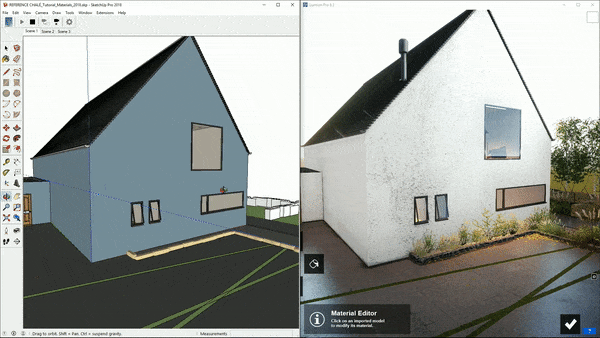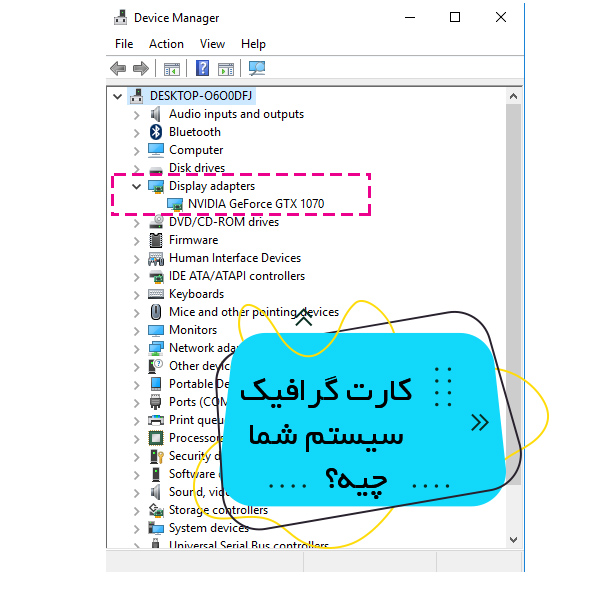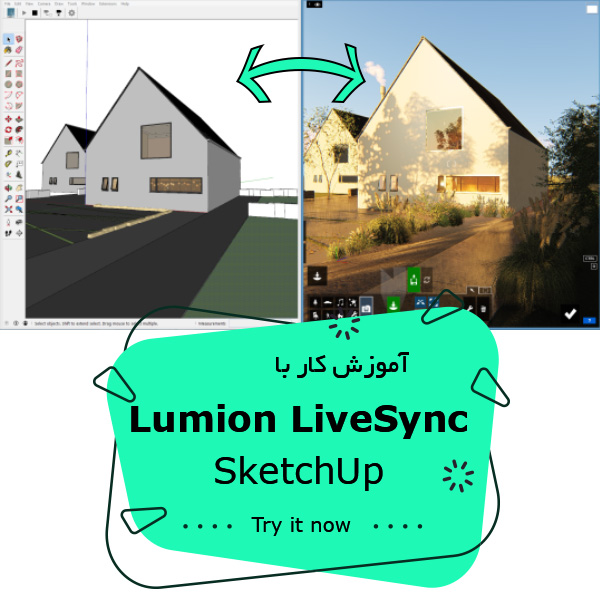
نصب Lumion LiveSync در SketchUp
اتصال Lumion و SketchUp با ابزار liveSync
قابلیت liveSync یه قابلیت خیلی باحال از نرم افزار لومیون هستش. چگونگی نصب Lumion LiveSync در SketchUp در این مقاله بررسی شد. لینک دانلود هم قرار داده شد.
کافیه مدل سازی یا متریال ها رو در اسکچاپ تغییر بدید تا همان لحظه نتیجه رو در لومیون ببینید. دیگه از این بهتر نمیشه!. کافیه این آموزش لومیون رو دنبال کنید تا بتونید شما هم این قابلیت رو فعال کنید. ایتدا باید یک پلاگین برای liveSync روی Sketchup نصب کنید.
چطور پلاگین لایو سینک را نصب کنیم؟
۳How to install the LiveSync plugin
برای نصب Lumion LiveSync در SketchUp، اول باید بدونید این قابلیت رو ورژن ۲۰۱۷ به بالا در اسکچاپ کار میکنه. همچنین در لومیون ۸٫۳به بالا کار میکنه. پس اگر از ورژن های قدیمی تر استفاده میکنید اول ورژن نرم افزار هاتون رو ارتقا بدید.
از لینک زیر فایل پلاگین را دانلود کنید. دقت کنید که فایل zip شده است. بعد از باز شدن فایل زیپ، پسوند فایل RBZ می باشد.
درنرم افزار SketchUp در بخش:
Window> extention manager>
دکمه قرمز رنگ Install extention را بزنید. سپس آدرس فایلی که دانلود کردید ( با فرمت RBZ ) را مشخص کنید. خلاص!. یک نوار ابزار (Toolbar) به اسکچاپ اضافه می شود. در صورتیکه نوار ابزار را ندیدید روی یکی از نوار ابزار ها “راست کلیک” کنید. و Lumion LiveSync رو فعال کنید.
از تمام این مراحل واستون یک فیلم ضبط کردم. که میتونید در این بخش تماشا کنید. دقت کنید پلاگین لایوسینک وقتی کار میکند که:
- فایل اسکچاپ رو ذخیره ( save ) کرده باشید
- اگر از اسکچاپ ۲۰۲۰ استفاده میکنید فایل رو روی ورژن ۲۰۱۹ ذخیره کنید. اگر هم از ورژن های پایین تر استفاده میکنید این آیتم رو بیخیال!
- باید نرم افزار لومیون هم باز باشد
- کافیه دکمه play رو بزنید و حالش رو ببرید.
نصب Lumion LiveSync در SketchUp مثل آب خوردن بود. 🙂
اگر سوالی داشتید در خدمت هستیم و خوشحال میشیم نظراتتون رو در مورد این مقاله بشنویم.
در این ویدیو هم میتونید عملکرد بسیار ساده پلاگین لایو سینک رو مشاهده کنید.